Една бална рокля, която блести под лунния свет и разпалва въображението, е сърцето на вълшебна летна нощна мъгливка. С Photoshop можеш да създадеш тази приказна рокля стъпка по стъпка, като комбинираш текстури, градиенти и светлинни ефекти. В този урок ще ти покажа как да създадеш елегантна бална рокля с плавни материи, сияещи детайли и магични светлинни ефекти - идеална за твоите креативни проекти, които изискват специална, мечтателна атмосфера. Да започнем и да направим магията на летната нощна мъгливка да оживее в твоето дизайн!
Стъпка 1: Бързо избиране
Отворете файла Skulptur.jpg. Той представя основната тема и трябва да бъде маскиран. Маската се създава с два различни инструмента: Бързо избиране- и Инструмент за молив. Започнете с бързото избиране на небето и след това поставете нов пикселов маската през панела на маските.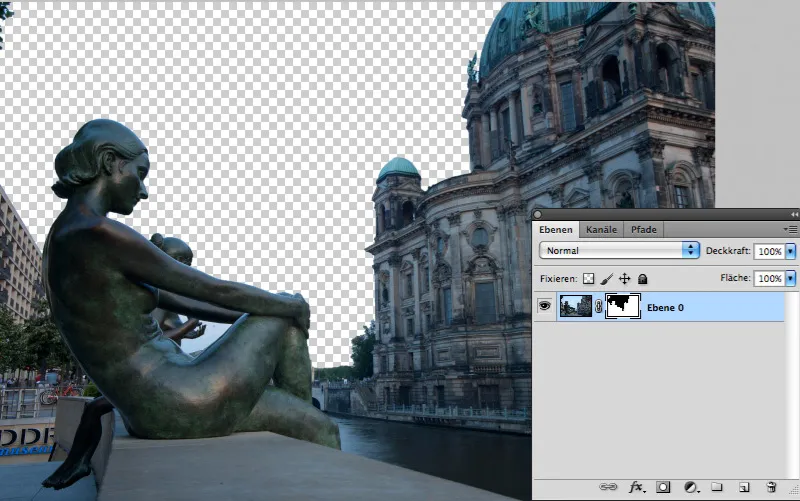
Стъпка 2: Допълнително подобряване на маската
Проблемът се среща при избора на пухкавите листа на дървото до сградата. Щракването върху Маскени краища... отваря добре познатия диалог, който обаче е напълно преработен: Достатъчно е да поставите отметка до Умна-разпределена зона, и дървото ще бъде перфектно маскирано. Гениално - нали?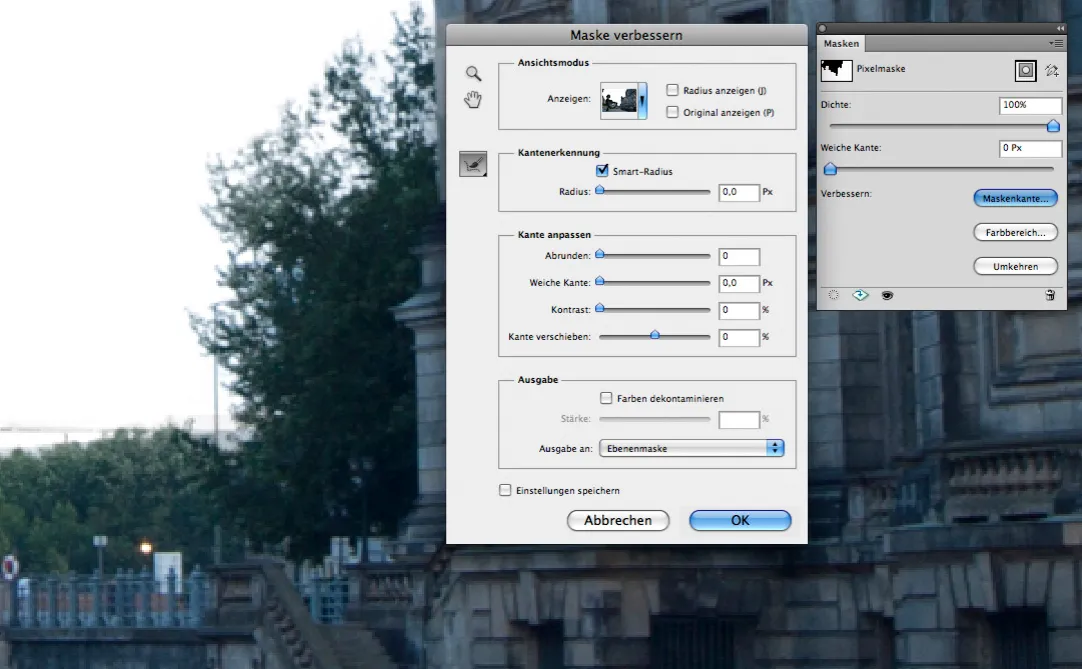
Стъпка 3: Завършване на маската за слоеве
Останалата част на околната среда най-добре се разделя с пътека от скулптурата. При създаване на избор от пътеката го запълвате с черно в активната маска на слоя.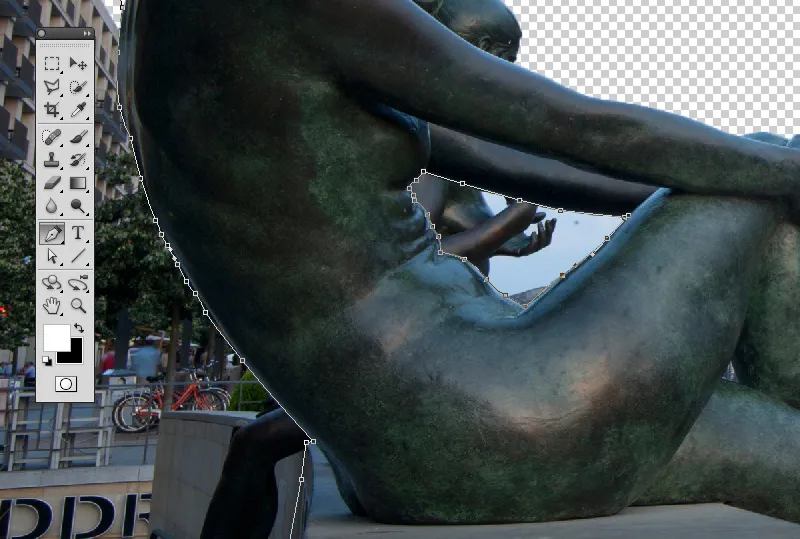
Стъпка 4: Увеличаване на работното пространство
Зад скулптурата се разпростира паркова местност. За да има място, увеличете работното пространство. Щракнете в централния десен квадрат на матрицата, за да увеличите работното пространство надясно на новата стойност на ширината. След това отворете файла Park.jpg и го привлечете в изображението.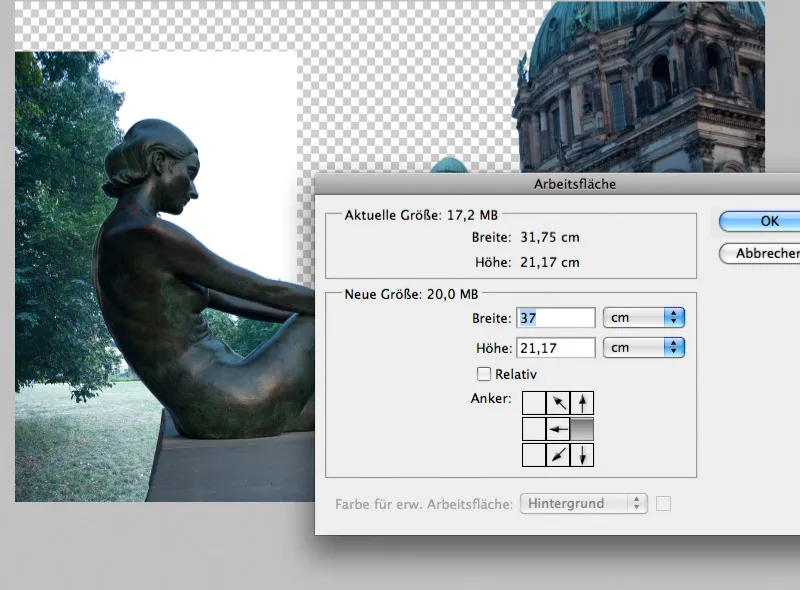
Стъпка 5: Прикрепване на върховете на дърветата
Изрязаният дървен връх се заменя с клон: Обберете клонова област около клонът, копирайте го в собствен слой и го завъртете с 90°. След това го отразете хоризонтално, плъзнете го на подходящо място и го слийте с дървото, преди да намалите и двата слоя на един.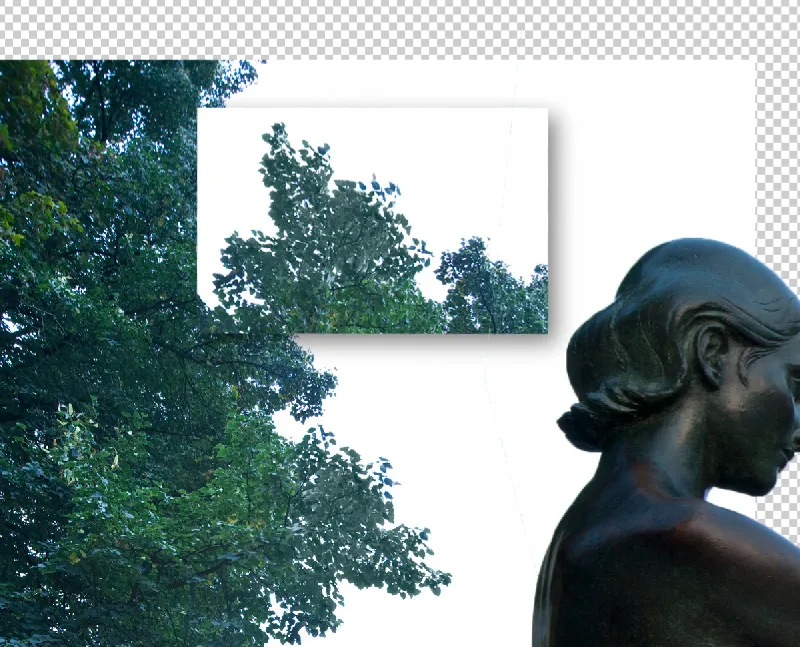
Стъпка 6: Добавяне на небе
Отворете файла Himmel.jpg и привлечете небето в изображението. Можете да мащабирате малко. Хоризонтът му и хоризонтът от скулптурната снимка трябва да бъдат около една и съща височина, за да се впише небето перспективно в мотива.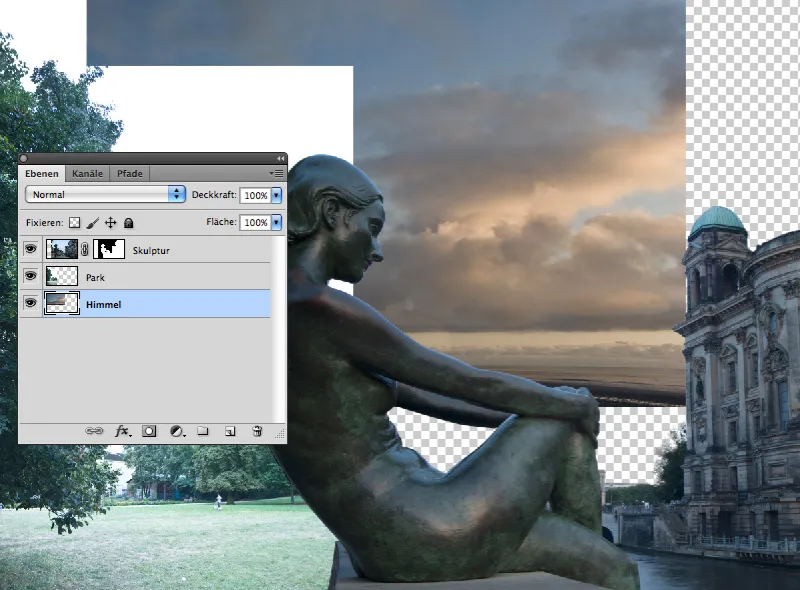
Стъпка 7: Маскиране на парковата местност
Тъй като небето е чисто бяло, той е доста лесен за маскиране: Създайте нов маскирващ елемент на слоя и щракнете върху Цветови обхват... После изберете белия тона и намалете Толеранцията до стойност под 30. Твърде ниска толеранция би довела до остри ръбове.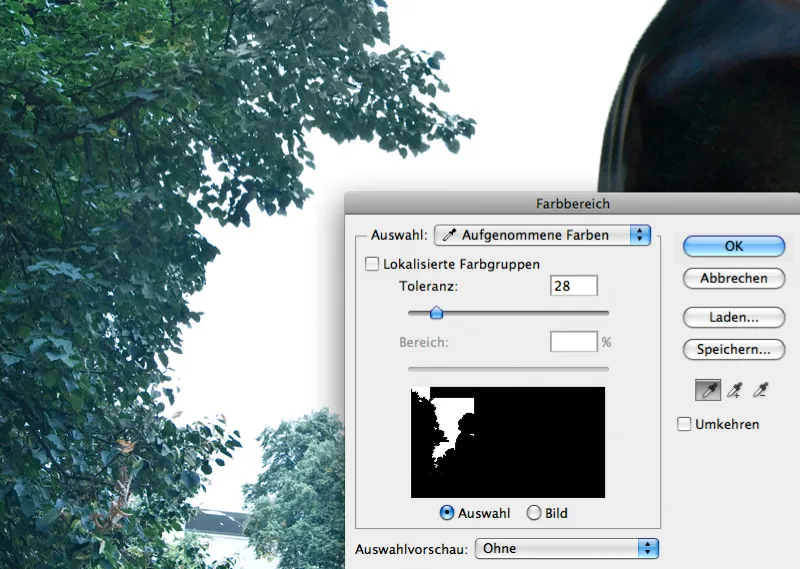
Стъпка 8: Отново подобряване на маската
След като потвърдите командата за цветови обхвати, щракнете както до този момент върху Маскени краища... На този път, обаче, Умната-разпределена зона вече не помага много; белите ръбове около листата се отстраняват по-лесно чрез намаляване на избора с приблизително 50% и размазване на края с 0,5 пиксела.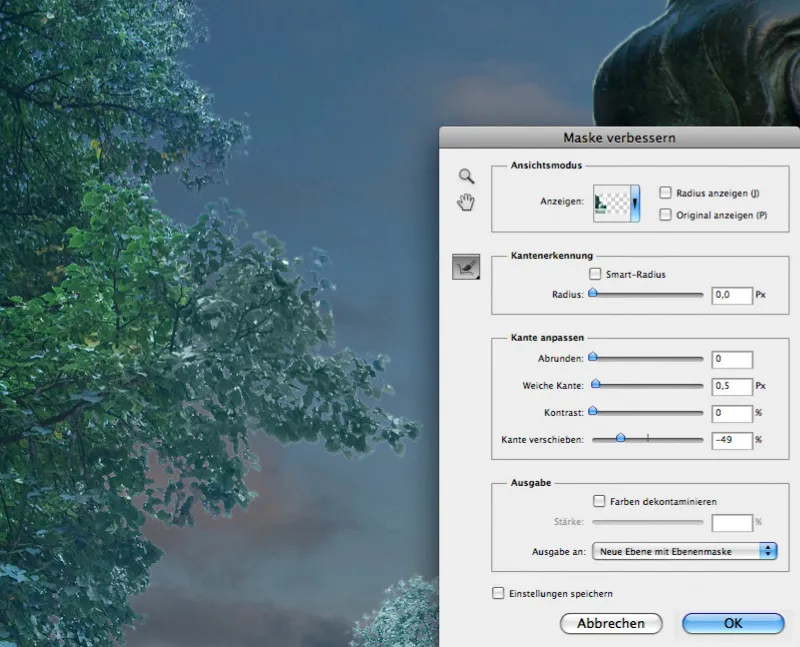
Стъпка 9: Внасяне на планините
Между небето и зоната на парка сега се внасят планините. Отворете съответния файл и изберете планините с Бързоточно избиране. След това обърнете избора и маскирайте небето на слоя с планини. Мащабирайте изображението на планините по-силно в дължина от височината.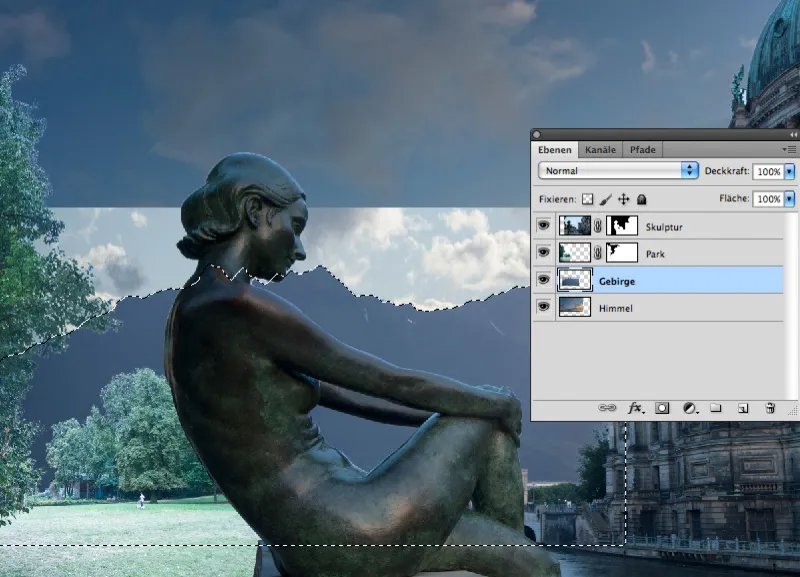
Стъпка 10: Основни настройки на цветността
Принципно, най-важните компоненти в изображението са на правилния перспективен план, но все още не са от гледна точка на осветление. За да изглежда като смтъмрано, създайте като най-горен слой регулиране на Баланс на цветовете и преместете Сенки към 15% Циан и 20% Синьо.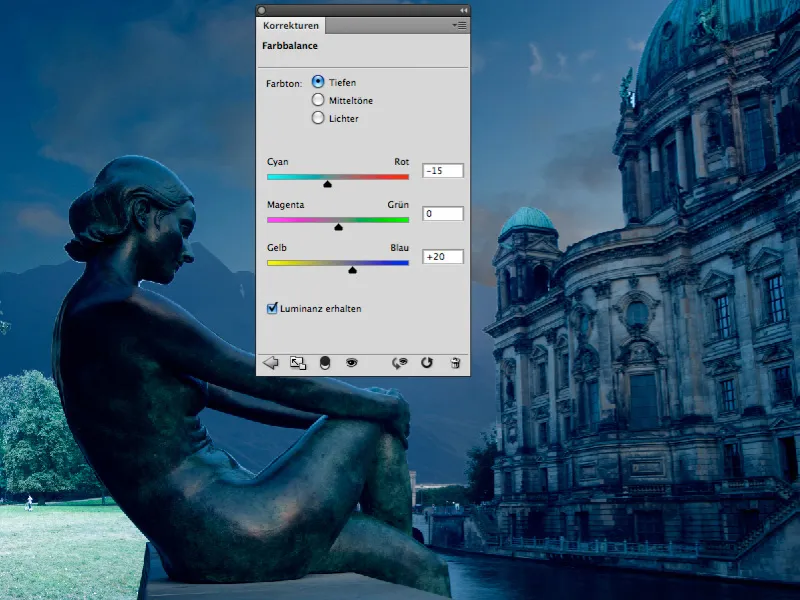
Стъпка 11: Корекция на тоновете
Над нивото на парка сложете нов слой за корекция на тоновете чрез криви и плъзнете левия край на кривката, което са светлините, с една трета надолу. След това добавете още две точки на кривката, за да направите тоновете по-гладки: Това предотвратява твърде силно затъмняване на дълбоките сенки.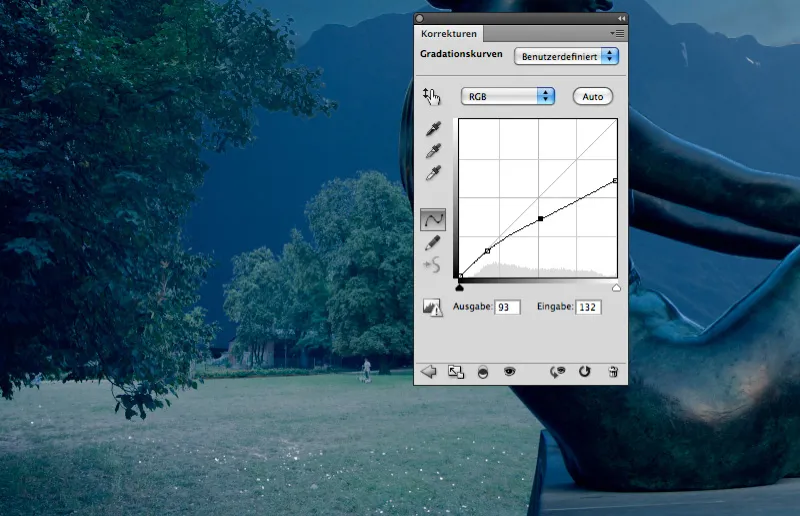
Стъпка 12: Осветяване на небето
Небето се осветява: Сложете нов слой над нивото на небето и го запълнете със среден сив цвят. Той се изчислява в режим Линейна светлина. Сега рисувайте с голяма мека четка и 10% непрозрачност светлата зона, която изобразява залязващото слънце над катедралата и планините.
Стъпка 13: Увеличаване на контраста на планините
Светлината, изпускана от слънцето, трябва да има ефект върху планините. Сложете нов сив слой над нивото на планините и го изчислете в режим Слънчева светлина. След това рисувайте в долната част на планините увеличаващ контраст бяла деформация с топъл цвят (R 255/G 240/B 220).
Стъпка 14: Вграждане на светулки
Първите светулки майтапт в първи план: Отворете файловете "Jetfly_01.psd" и "Jetfly_02.psd" и ги пуснете в работното поле. Копирайте Jetfly_01 веднъж или изберете друг файл със светулки, за да го поставите на подходящо място в изображението.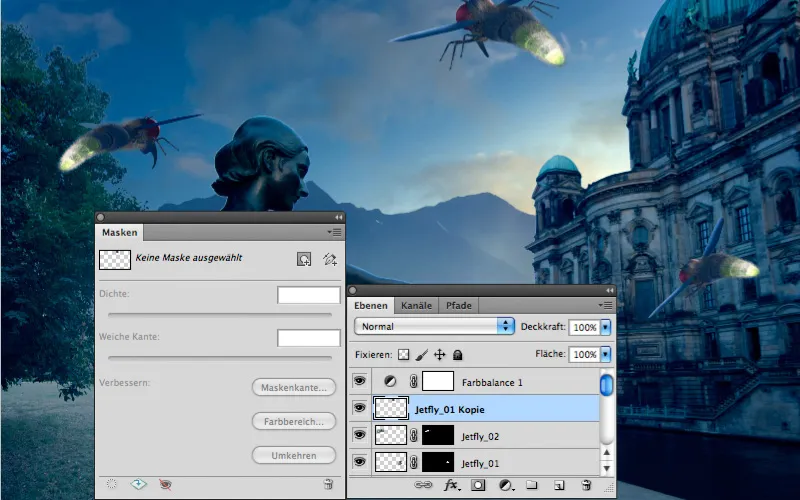
Стъпка 15: Измазване на фокуса
Най-голямата светулка е също тази, която е най-близо до наблюдателя. Тя се обработва с филтъра Измазване на дълбочината на полето, за да се отчете ограничената дълбочина на полето. Радиус на 20 е достатъчен, също така яркост и светло от огледалото трябва да бъдат избрани близо до 0 или над 200.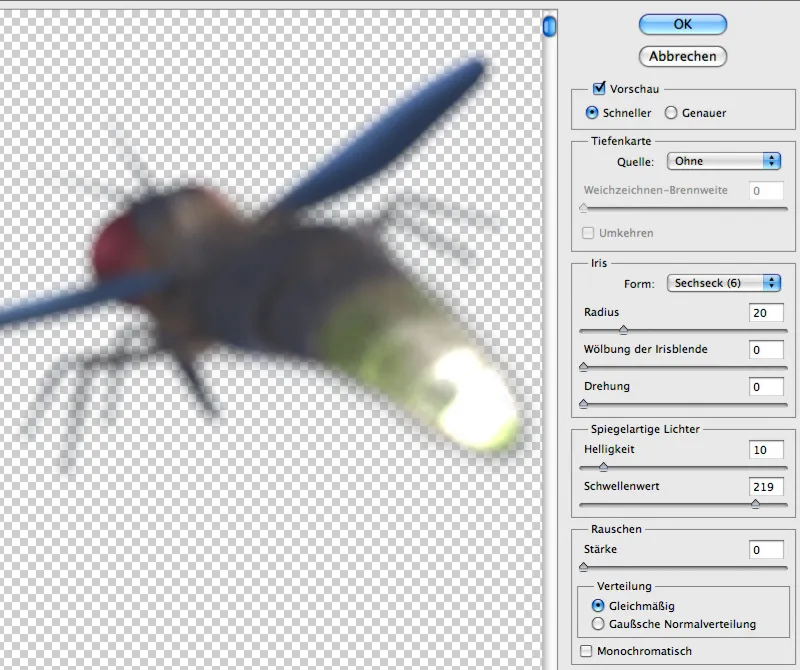
Стъпка 16: Светлина напред!
Просто рисувайте преливащата светлина в нов слой: С бял цвят и мек, кръгъл писалка. Използвайте диаметър от 500 пиксела и непрозрачност от 5%. След това кликнете толкова пъти върху светещите задници на трите светулки, докато светлината наистина излъчва!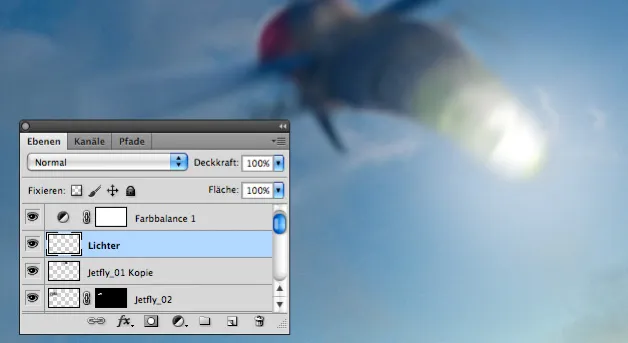
Стъпка 17: Дизайн на върха на писалка
Тъй като все още са ни необходими множество от тези зверчета, изглежда разумно да ги умножим чрез писалка. Отворете Jetfly 06 и сложете летящите крепости като нова форма на писалка чрез Редактиране>Задача за писалка настроена. Дайте ѝ характерно име, за да я намерите по-късно. За да я използвате като върха на писалка и бързо да нарисувате цяла стадия, задайте следните формални параметри за писалка: Промяна на размера между 60 и 90% и минимална дебелина малко под 50. Тези настройки и изместване на ъгъла от 26% осигуряват добре смесеното стадо.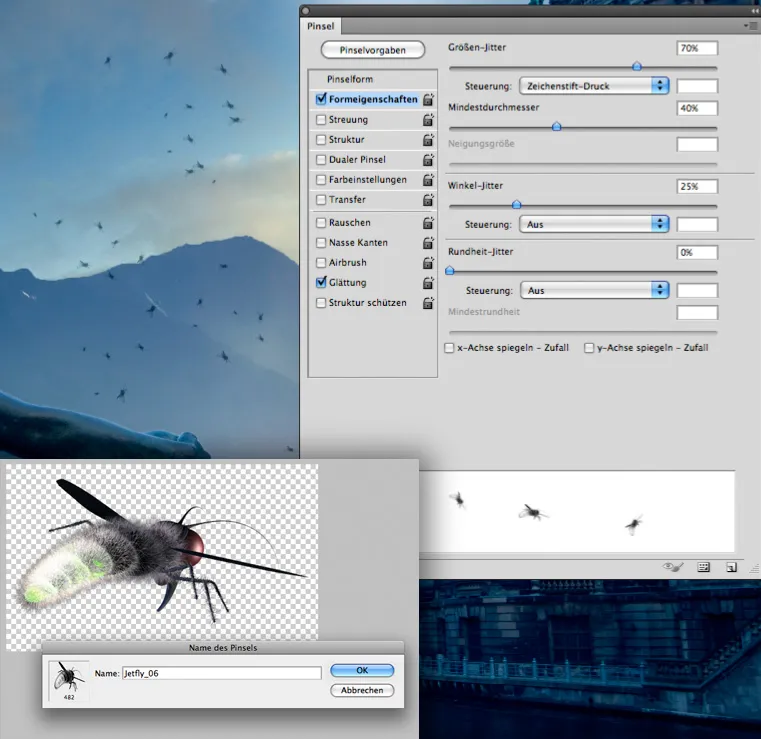
Стъпка 18: Ръчна работа: Малки светлинни точки
След като сте построили още много върхове на писалка от остатъка на Jetflys, следва върховете на писалка за осветяване на светулките. Те се състоят от тъмно център и голям, но слаб отблясък. Запазете писалката и рисувайте с пълна непрозрачност светлинни точки върху светулките.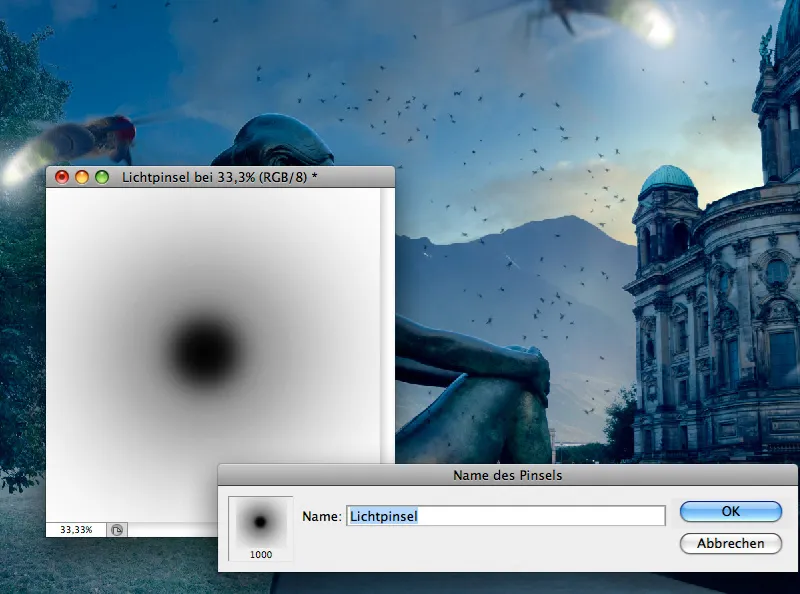
Стъпка 19: Шиене на рокля
Тъй като роклята трябва да се състои само от светулки, трябва да ги нарисувате върху линиите на роклята. Създайте временен слой, в който да нарисувате грубите контури и множество на проста рокля. След това рисувайте светулките върху контурите с различни върхове на писалка.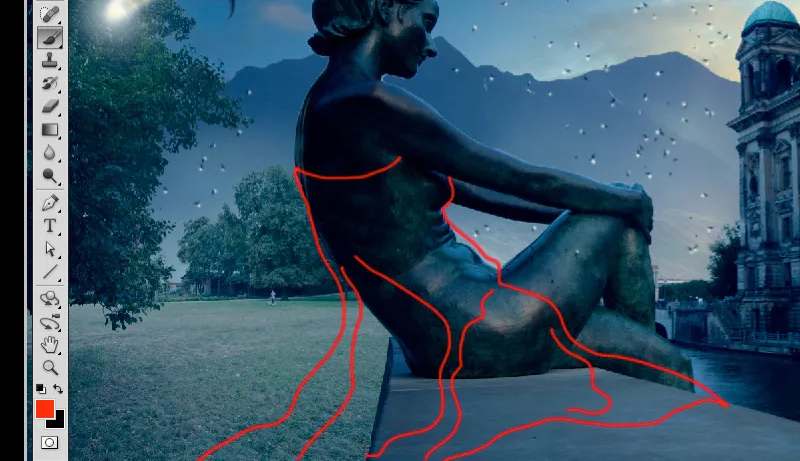
Стъпка 20: Точково осветление
Където и да са светулките, те осветляват статуята. Сложете нов слой в режим Цветно осветление и рисувайте много светли точки на местата на докосване с много светло жълто и непрозрачност от 20%. Режимът на обработка позволява на цвета да изглежда като светлина.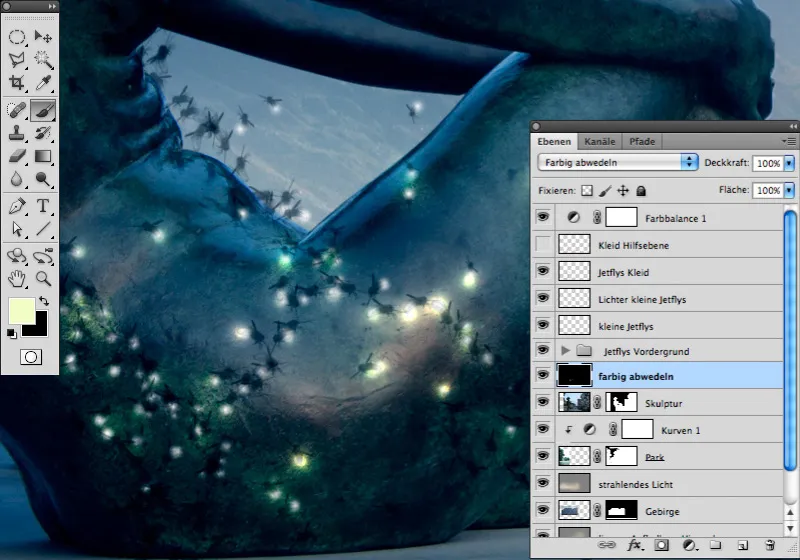
Стъпка 21: Никога не са достатъчно
Винаги, когато мислите, че вече имате достатъчно светулки, ще разберете, че няколко повече изглеждат още по-добре. Така че роклята трябва да се състои от няколко стотинки светулки. На местата, където те докосват статуята или седалката, рисувайте светли следи в слоя за цветно осветление.
Стъпка 22: В светлите блясъци
Още тоалетът не сияе. Това се променя, когато повторно нарисувате контурите на роклята в нов слой над скулптурата с ниска прозрачност и много светло жълто с Покривност. В местата, където има повече светулки, трябва да нарисувате линиите по-често, отколкото на места с по-малко светулки.
Нарисувайте линиите с единичен ход и не обръщайте внимание, ако те не са перфектно съсредоточени навсякъде. След това преобразувайте слоя в Умно обект и приложете Гаусов замъгляващ филтър.
Подходящата стойност е между 20 и 50 пиксела и зависи предимно от дебелината на вашите линии.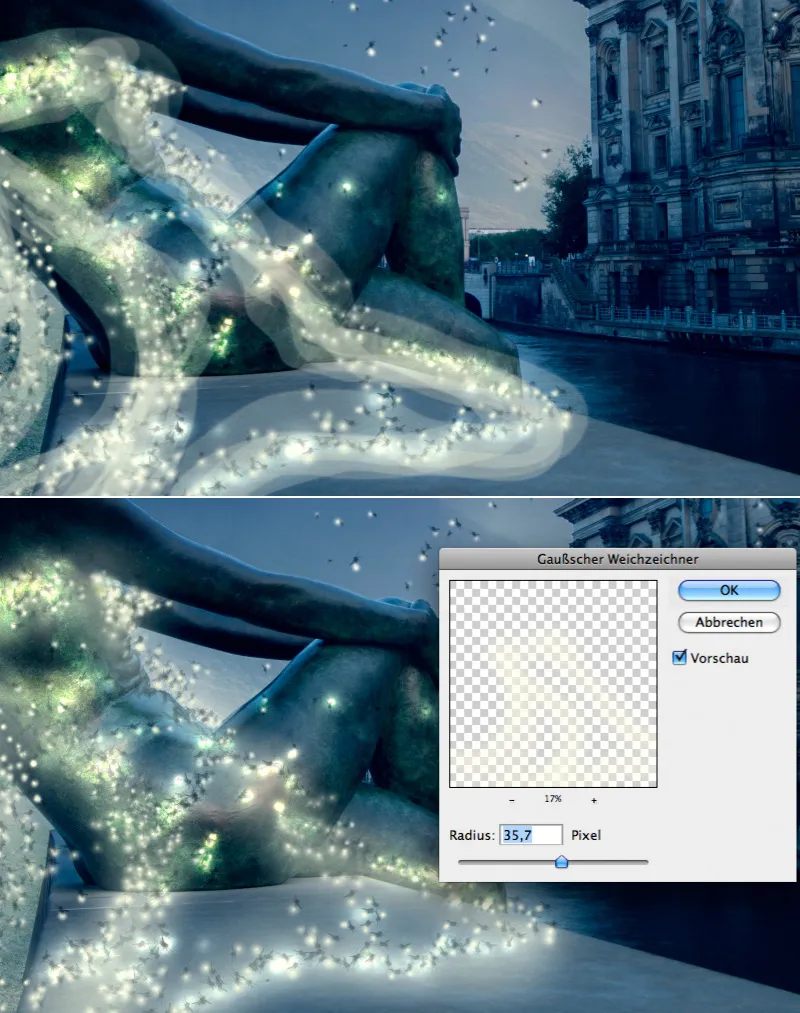
Стъпка 23: Финални корекции
Финалните корекции са лесни, но ефективни. С Градационна крива, която е в горната част на паното със слоеве, общата яркост се намалява още повече. Накрая, следва Баланс на цветовете, за да се засили синият и в средните тонове и да се подчертае нощният ефект.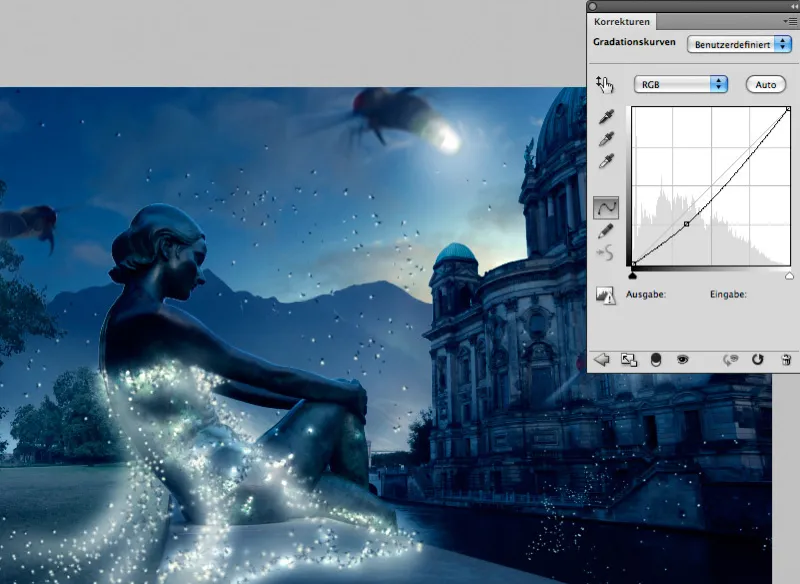
И така изглежда готовият мотив:.webp?tutkfid=92840)

